
Mac의 지도 앱에서 지도 보기 변경하기
지도 보기를 전환하고 모양새, 이동 수단 등의 다른 설정을 개인 맞춤화할 수 있습니다.
참고: 일부 교통, 대중교통 및 상세한 도시 지도는 일부 국가 또는 지역에서만 사용할 수 있습니다. Flyover 둘러보기는 일부 국가 또는 지역에서만 사용할 수 있습니다. macOS 기능 지원 여부 웹사이트의 내용을 참조하십시오.

다른 지도 보기로 전환하기
Mac의 지도 앱
 으로 이동하십시오.
으로 이동하십시오.지도의 오른쪽 상단 근처에서
 을 클릭하십시오.
을 클릭하십시오.참고: 이전에 운전, 대중교통 또는 위성 지도 중 하나로 전환한 경우
 대신
대신  ,
,  또는
또는  이 나타납니다.
이 나타납니다.다음 중 하나를 선택하십시오.
탐색: 표준 지도를 봅니다. Apple Silicon이 탑재된 Mac을 사용 중인 경우, 일부 도시에서 고도, 도로, 나무, 건물, 랜드마크 등에 대한 추가 세부 정보를 볼 수 있습니다.
운전: 교통 상황을 보여주고 도로에 초점을 두어 안내합니다. 교통량 상태 보기의 내용을 참조하십시오.
대중교통: 버스 정류장, 공항, 대중교통 노선 및 역을 보여줍니다.
위성: 위성 이미지를 보여줍니다. 지도와 위성 보기 사이에서 지도+위성 보기를 보려면 교통량 또는 레이블을 선택하십시오.
3D로 지도 보기
Mac의 지도 앱
 으로 이동하십시오.
으로 이동하십시오.다음을 수행하십시오.
지도 기울이기: 보기 > 3D 지도 보기를 선택하십시오. 건물, 나무 및 기타 세부사항을 보려면 확대하십시오. 오른쪽에서 3D 버튼을 클릭한 다음 슬라이더를 드래그하여 각도를 조절하십시오.
3D 버튼이 보이지 않으면 Command-D를 누르십시오.
인터랙티브 지구본으로 지구 보기: Apple Silicon이 탑재된 Mac을 사용 중인 경우, 지도가 지구본으로 변경될 때까지 축소하십시오. 지구본을 드래그하여 회전시키거나, 확대 또는 축소하여 산맥, 사막, 바다 등에 대한 세부 정보를 탐색하십시오.
랜드마크 또는 도시 위를 가상으로 비행하기: 세계의 많은 주요 랜드마크와 도시는 고유한 아이콘으로 식별됩니다. 이름이나 아이콘을 클릭한 다음, Flyover를 클릭하십시오.
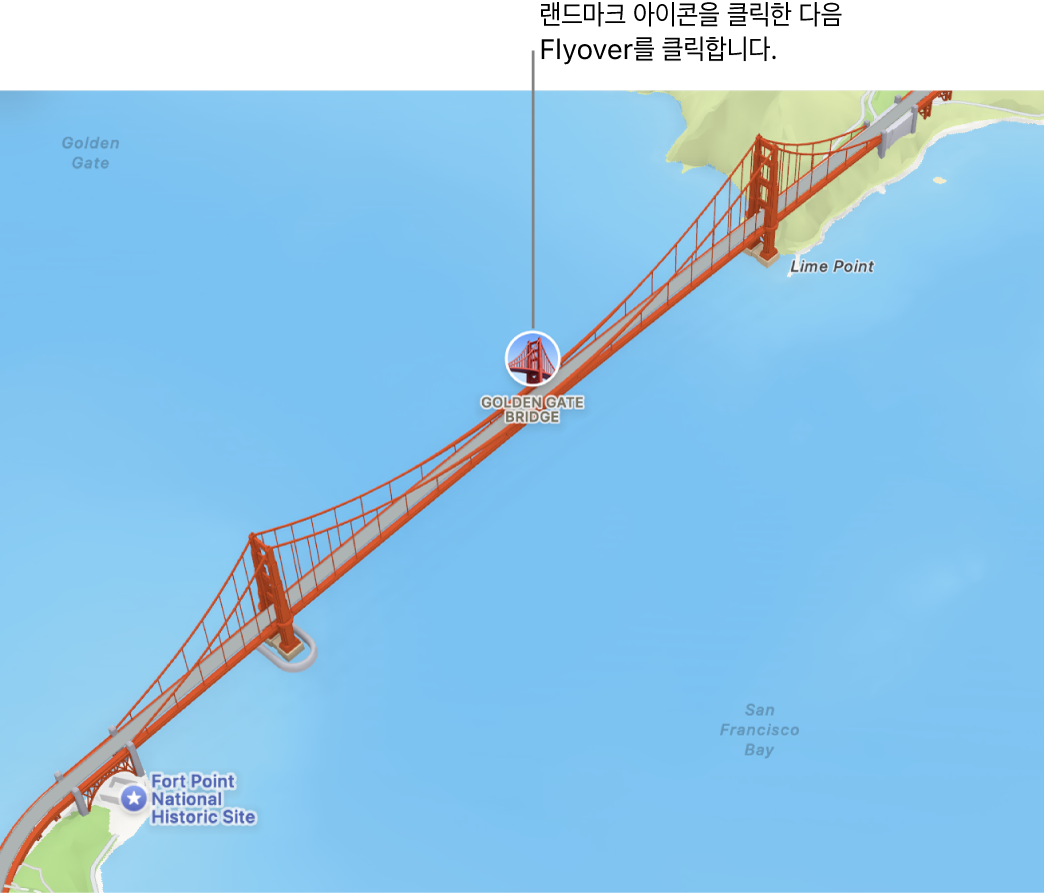
어두운 색상 사용하기
Mac의 지도 앱
 으로 이동하십시오.
으로 이동하십시오.지도 > 설정을 선택한 다음 일반을 클릭하십시오.
‘항상 라이트 화면 모드로 지도 사용’을 선택 해제하십시오.
이 설정은 연락처, 캘린더 및 사진 앱과 같은 다른 앱에 나타나는 지도에 영향을 미칩니다. 전체 화면에 어두운 색상을 사용하려면 라이트 화면 모드 또는 다크 화면 모드 사용하기의 내용을 참조하십시오.
거리 비율 보기
Mac의 지도 앱
 으로 이동하십시오.
으로 이동하십시오.보기 > 축척 보기를 선택하십시오.
지도에서 레이블 보기
Mac의 지도 앱
 으로 이동하십시오.
으로 이동하십시오.다음을 수행하십시오.
지도 레이블 확대하기: 모든 보기에서 레이블을 확대하려면 지도 > 설정을 선택하고 일반을 클릭한 다음 ‘큰 레이블 사용’을 선택하십시오.
위성 보기로 레이블 보기: 보기 > 위성을 선택하거나 Command-4를 누른 다음 보기 > 레이블 보기를 선택하십시오.
지도 레이블에 선호하는 언어 설정하기: 현재 지도에서 보고 있는 국가 또는 지역의 언어와 관계없이 지도 레이블에 항상 컴퓨터의 선호하는 언어를 사용하려면 지도 > 설정을 선택하고 일반을 클릭한 다음, ‘레이블 [언어](으)로 항상 표시’를 선택하십시오. 다른 언어를 선택하려면 Mac에서 사용하는 언어 변경하기의 내용을 참조하십시오.
지도 확대/축소, 이동 또는 회전하기
Mac의 지도 앱
 으로 이동하십시오.
으로 이동하십시오.다음을 수행하십시오.
확대/축소하기: 지도의 오른쪽에서
 및
및  을 클릭하십시오.
을 클릭하십시오.확대/축소를 할 때 지도의 축적을 보려면 보기 > 축적 보기를 선택하십시오. 축척은 상단에 나타납니다.
위, 아래, 왼쪽 또는 오른쪽으로 이동하기: 마우스나 트랙패드를 길게 클릭한 상태로 지도를 드래그하십시오. 트랙패드에서 두 손가락을 사용하여 쓸어넘길 수도 있습니다.
지도 회전하기: 왼쪽 및 오른쪽으로 또는 위 아래로 드래그하는 동안 나침반을 클릭한 상태로 유지하십시오.
지도를 회전시킨 후 나침반을 클릭하거나 Shift-Command-위쪽 화살표를 눌러 북쪽 방향으로 돌아갈 수 있습니다.
단축키 또는 제스처를 사용하여 확대/축소할 수도 있습니다.